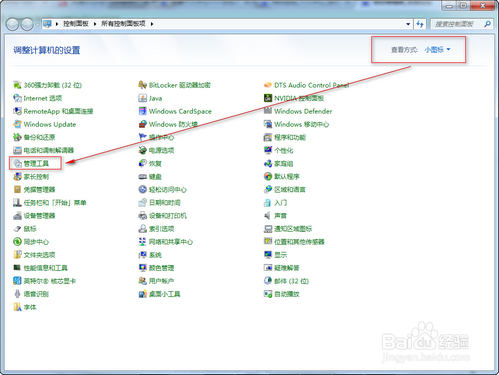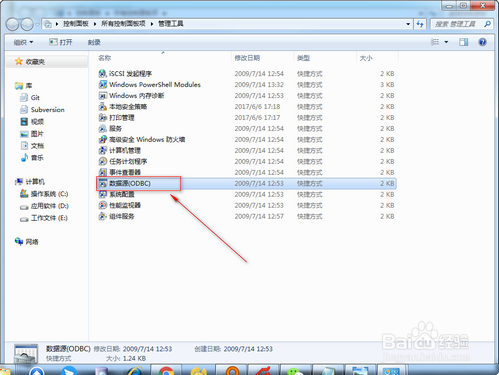1、 打开数据源odbc 1.1 按住win(键盘左下角的微软小图标)+R-->输入control-->确定。 1.2 点击右上角小图标-->找到管理工具点击。 1.3 点击数据源(ODBC)
2、 下载mysql-connector-odbc-3.51.30-winx64.msi文件 2.1 百度搜索框输入m烤恤鹇灭ysql-connector-odbc-3.51.30-winx64.msi csdn-->直接下载-->安装。 提醒:如果没有资源可以问我要!关注走一波哦!
3、 数据源配置 3.1 用户DSN-->点击添加-->点击MySQL ODBC 3.5.1 Driver-->完成。 3.2 输入Data Source Name,TCP/IP Server,Port,user,Password,Database-->Ok。